win7透明任务栏边线怎么设置 任务栏如何透明win7
更新时间:2022-07-06 10:00:11作者:xinxin
很多用户在入手win7安装版电脑之后,也都会进行一些简单的个性化设置,保证自己电脑的风格更加符合自己,而为了使得win7系统桌面壁纸全屏展示出来,有些用户就想要将任务栏进行透明化设置,对此win7任务栏如何透明呢?这里小编就来告诉大家win7透明任务栏边线设置方法。
推荐下载:win7旗舰版雨林木风
具体方法:
1、在桌面上空白的地方,鼠标右击,在出现的菜单中点击 个性化 选项。
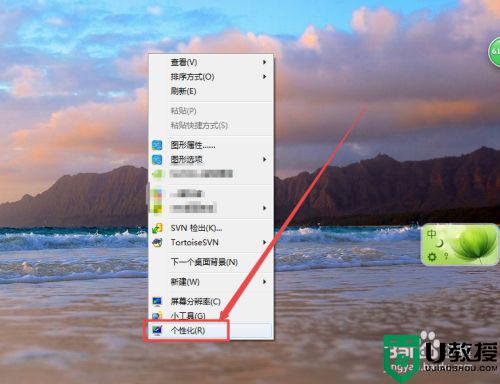
2、然后在打开的 个性化 页面中根据需要选择一个需要用到的主题。
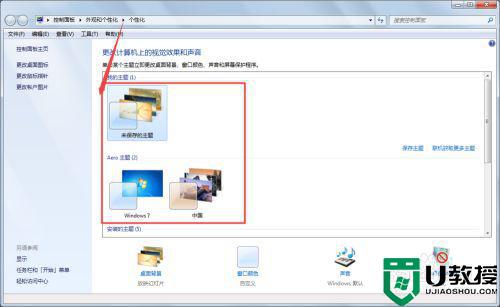
3、选择好之后,点击下面的 窗口颜色 选项。
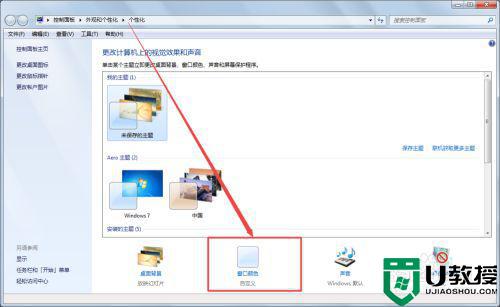
4、然后在打开的页面中间的位置,可以看到一个 启用透明效果 的选项,它前面框中的勾是没有勾上的,也就是处于停用状态的。
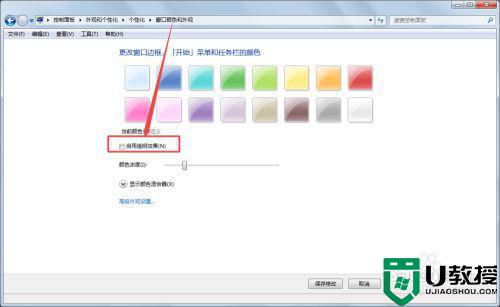
5、然后将 启用透明效果 选项,前面框中的勾勾上,根据需要设置一下颜色的浓度,设置好之后,点击 保存修改 按钮,将它保存。
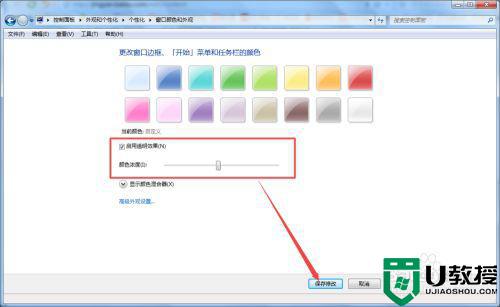
6、然后再次查看任务栏,可以看到它比原来的透明了。
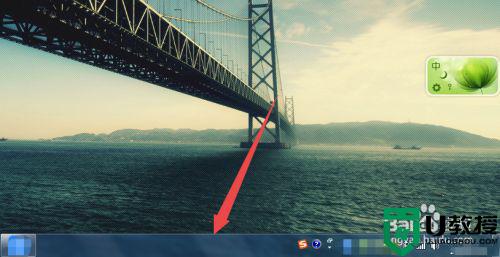
以上就是关于win7透明任务栏边线设置方法了,有需要的用户就可以根据小编的步骤进行操作了,希望能够对大家有所帮助。
win7透明任务栏边线怎么设置 任务栏如何透明win7相关教程
- Win7系统任务栏透明度如何调整,任务栏透明度怎么设置
- win7透明任务栏如何设置 win7任务栏怎么变透明
- 怎么设置任务栏纯透明win7 win7任务栏怎么透明
- Win7怎么更改任务栏透明度?Windows7任务栏透明度设置方法
- win7任务栏跑到右边 win7任务栏怎么设置成透明或者隐藏
- win7任务栏怎么变透明 win7任务栏变透明的方法
- win7任务栏怎么变透明 win7任务栏变透明的方法
- windows7怎么让任务栏透明 windows7任务栏的透明怎么调
- 怎么将w7任务栏设置为透明 win7如何设置底部任务栏透明度
- window7透明的任务栏怎么还原 window7设置透明的任务栏恢复方法
- Win11怎么用U盘安装 Win11系统U盘安装教程
- Win10如何删除登录账号 Win10删除登录账号的方法
- win7系统分区教程
- win7共享打印机用户名和密码每次都要输入怎么办
- Win7连接不上网络错误代码651
- Win7防火墙提示“错误3:系统找不到指定路径”的解决措施
win7系统教程推荐
- 1 win7电脑定时开机怎么设置 win7系统设置定时开机方法
- 2 win7玩魔兽争霸3提示内存不足解决方法
- 3 最新可用的win7专业版激活码 win7专业版永久激活码合集2022
- 4 星际争霸win7全屏设置方法 星际争霸如何全屏win7
- 5 星际争霸win7打不开怎么回事 win7星际争霸无法启动如何处理
- 6 win7电脑截屏的快捷键是什么 win7电脑怎样截屏快捷键
- 7 win7怎么更改屏幕亮度 win7改屏幕亮度设置方法
- 8 win7管理员账户被停用怎么办 win7管理员账户被停用如何解决
- 9 win7如何清理c盘空间不影响系统 win7怎么清理c盘空间而不影响正常使用
- 10 win7显示内存不足怎么解决 win7经常显示内存不足怎么办

